Kaip nustatyti Kodi biblioteką automatiškai atnaujinti

Kodi gali lengvai perkelti ir paleisti jūsų didžiulį žiniasklaidos rinkinį, tačiau pridėti naują žiniasklaidą yra šiek tiek niūrus. Pagal numatytuosius nustatymus turite rankiniu būdu pranešti programai, kad pakartotinai nuskaitytumėte savo aplankus kiekvieną kartą, kai ką nors pridėsite, o tai yra erzina, jei reguliariai pridedate naujos medijos. Ar nėra būdų automatizuoti tai?
Taip: yra trys variantai. Čia jie yra išvardyti taip, kaip lengvai juos nustatyti:
- Pasakykite "Kodi" atnaujinti biblioteką kiekvieną kartą paleidus . Tai nereikalauja papildomų priedų, bet veikia tik tuo atveju, jei uždarai ir atidarai "Kodi" reguliariai.
- Naudokite bibliotekos automatinį naujinimą - lengvą priedą, kuris iš naujo nuskaito aplankus nustatytuoju laikmačiu. Tai yra ideali priemonė, jei reguliariai neperkrokite Kodi, bet vis tiek norite reguliarių atnaujinimų.
- Naudokite Watchdog , šiek tiek sunkesnį priedą, kuris stebi aplankus ir prideda naujų failų realiuoju laiku. Tai idealu, jei nuolat pridedate naujos žiniasklaidos priemonės, bet užima daug sistemos išteklių ir gali pasirodyti nestabili.
Nė vienas iš šių metodų nėra ypač sudėtingas, tačiau du papildiniai reikės šiek tiek daugiau pastangų. su "Watchdog".
Mūsų rekomendacija: pasirinkti mažiausiai sudėtingą variantą, kuris daro tai, ko norite.
Vienas variantas: atnaujinti Kodi biblioteką Kai programa paleidžia
"Kodi" gali be papildomų priedų iš naujo nuskaityti biblioteką kiekvieną kartą paleidus. Norėdami pradėti, pagrindiniame ekrane spustelėkite parinktį Nustatymai.
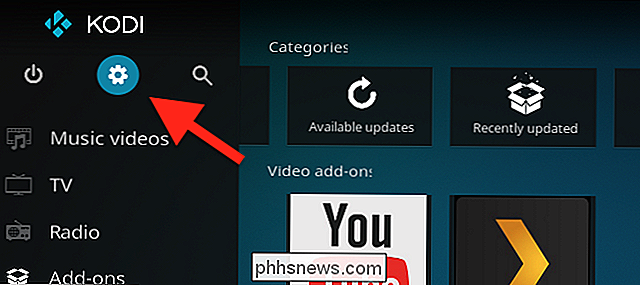
Tada eikite į "Media Settings".
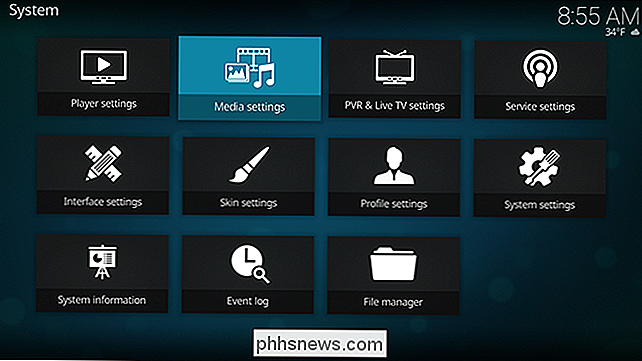
Čia rasite parinktį paleisti biblioteką. Atkreipkite dėmesį, kad vaizdo įrašams ir muzikai yra kita parinktis.
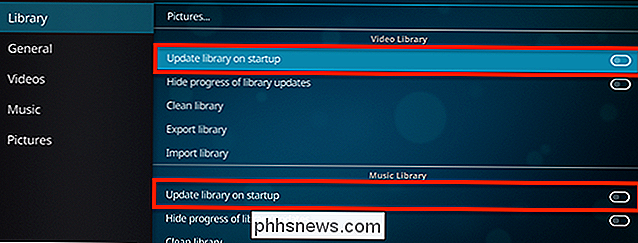
Įjunkite šias dvi parinktis ir atlikite šiuos veiksmus: Kodi dabar atnaujins biblioteką kiekvieną kartą, kai ją paleisite.
Antroji alternatyva: atnaujinimas laikmačio su bibliotekos automatiniu atnaujinimu
SUSIJUSIOS: Kaip įdiegti ir konfigūruoti priedus Kodi
Kai kurie žmonės, retai kada nors iš naujo paleidę "Kodi", paleidžia kompiuterį, o ne uždaro. Jei tai jūs, tikriausiai pakartotinis bibliotekos nuskaitymas nėra pakankamai geras. "Auto Update" biblioteka yra "Kodi" papildinys, leidžiantis nustatyti grafiką, skirtą jūsų bibliotekos pakartotiniam nuskaitymui. Šis add-on yra lengvas, jis visada reguliariai paleidžia integruotą bibliotekos nuskaitymą.
"Library Update" rasite bibliotekoje "Default Kodi add-on repository", esančiame skyriuje "Programos priedai". . Jei nesate susipažinę su priedų įdiegimu, peržiūrėkite mūsų vadovą.
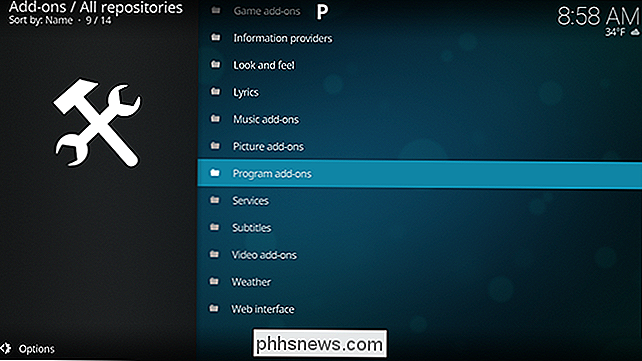
Slinkite žemyn, kol rasite priedą, tada įdiekite jį.
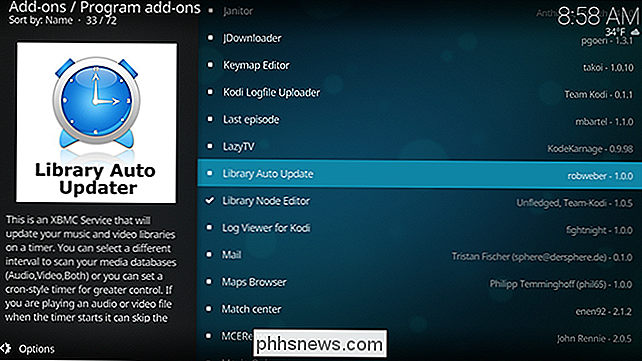
Pasiekite nustatymus ir galite konfigūruoti, ar kiekvienas atnaujinimai turi pranešimus.
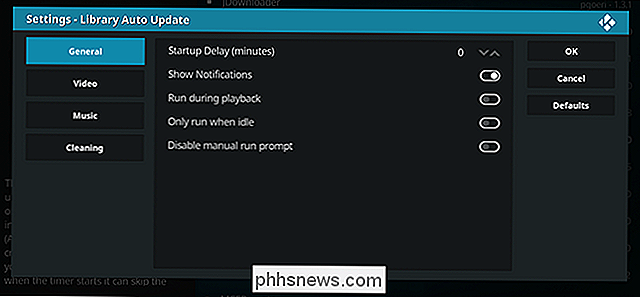
Pagal skyrių "Vaizdo ir muzika" galite nustatyti, kaip dažnai naujinimai atsiranda.
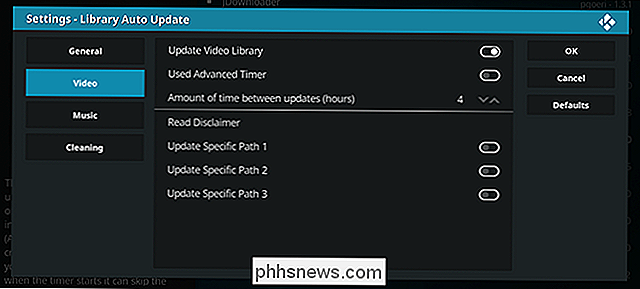
Pagal nutylėjimą visi jūsų vaizdo šaltiniai bus nuskaityti, tačiau jūs galite nustatyti tam tikrus aplankus nuskaitykite čia. Atlikite tai, o tik nurodyti aplankai bus reguliariai atnaujinami.
Jei dažnai ištrynėte vaizdo įrašus, galite būti nemalonus, kad juos vis dar būtų nuorodos į jūsų biblioteką. Nustatymų skyriuje "Valymas" galite tai padaryti.
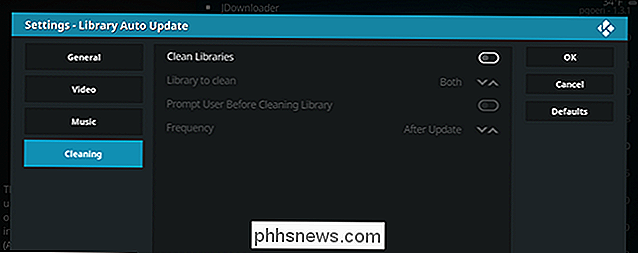
Įjunkite parinktį "Išvalyti bibliotekas", kad reguliariai pašalintumėte visas nuorodas į visus ištrintus failus iš savo bibliotekos.
Trečias variantas: stebėti savo aplankus realiuoju laiku su sargybiniu
Numatomi naujinimai yra malonūs, bet jei pridedate žiniasklaidą failų nuolat, jų nepakanka. Tai ypač pasakytina, jei turite tam tikrą automatizuotą sistemą, sukurtą įrašyti ar atsisiųsti naujus televizijos epizodus, ir norite juos žiūrėti iškart, kai jie yra prieinami.
Jei tai tavo situacija, "Watchdog" jūs ieškote. Jį rasite numatytoje Kodi saugykloje, esančiame skyriuje "Paslaugos". Jei nesate susipažinę su priedų įdiegimu, peržiūrėkite mūsų vadovą.
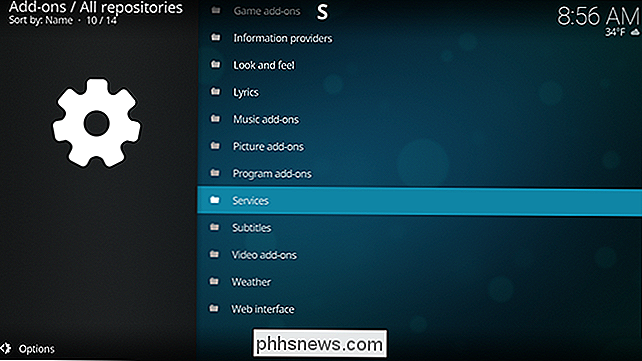
Slinkite žemyn į apačią, o jūs rasite "Watchdog".
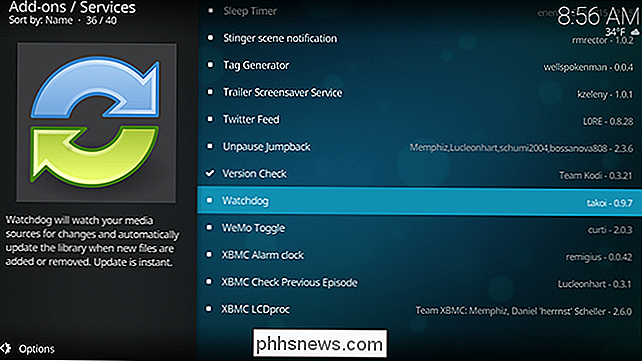
Įdiekite ją ir giliai nuveikite: "Kodi" pradės pridėti naujų bibliotekų failus iš esmės, kai tik juos pateiksite šaltinio aplanke. Neigiamas dalykas: tai gali užtrukti daug sistemos išteklių, o kartais ir nestabili.
Tačiau galite šiek tiek keisti dalykus, taigi eikite į priedų nustatymus ir susipažinkite. Iš pagrindinių nustatymų galite nurodyti papildinį pašalinti ištrintus failus iš bibliotekos arba netgi nuskaityti, kai paleidžiate Kodi.
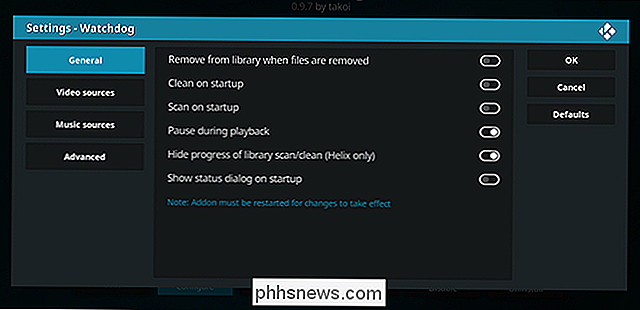
Taip pat galite nurodyti, kad priedas nebus nuskaityti naujų failų, kol esate žiūri kažką, naudodamiesi funkcija "Sustabdyti atkūrimo metu". Jei jums nepatinka žiūrėti pranešimus, galite juos išjungti.
Pagal numatytuosius nustatymus priedas nuskaitys visą biblioteką su visais šaltiniais, tačiau galėsite nustatyti, kad ji žiūrėtų konkrečius aplankus. Pavyzdžiui, jei turite PVR nustatymą, kad galėtumėte integruoti su savo Kodi biblioteka, galite nustatyti, kad jis žiūrėtų tik į jūsų PVR aplanką.
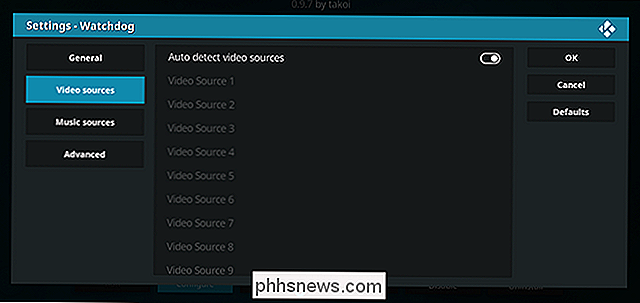
Išskirtinėje dalyje "Išplėstinė" rasite keletą dalykų, kuriuos reikia nustatyti.
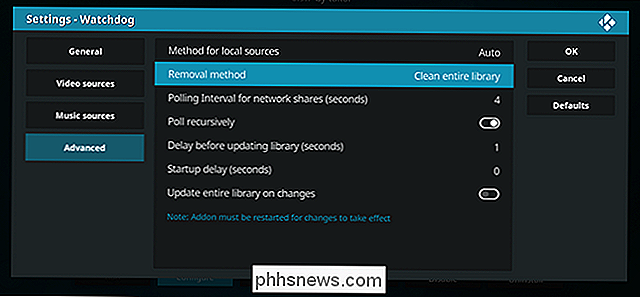
Čia galite nustatyti apklausos intervalą sekundėmis; tai yra, galite nustatyti, kaip dažnai "Kodi" tikrins naujiems failams skirtus aplankus. Taip pat galite nustatyti vėlavimą tarp naujo failo atradimo ir jo pridėjimo prie bibliotekos. Jūs netgi galite nustatyti "Kodi", kad automatiškai nuskaitys visą biblioteką, kai bus pridėta naujų failų.
Apskritai Watchdog yra pats tobuliausias įrankis, kuris automatiškai palaiko jūsų bibliotekos atnaujinimą ir yra automatinių keistuolių privalumas. Bet tai gali būti šiek tiek išteklių šernas, todėl naudokite "Watchdog", jei tai verta jums.

Jei esate "WhatsApp" grupės pokalbio dalis, pokalbis gali greitai judėti. Nustatykite savo telefoną maždaug valandą ar dvi ir galėsite lengvai grįžti prie 100 pranešimų. Paprastai tai yra gerai, bet jei jūs turite svarbų dalyką, kurį reikia padaryti ar reikia atsakyti į klausimą iš daug anksčiau, negalite tik pasverti, nespausdindami visų.

Kaip rasti kažkieno telefono numerį internete
ŽMonių telefono numerio paieška internete yra sudėtinga. Mobiliųjų telefonų numeriai yra privati - nėra viešo mobiliųjų telefonų numerių katalogo, kuris pakeistų senus popieriaus telefonų knygas. Tačiau yra keletas būdų, kaip rasti kažkieno telefono numerį (ir verslo telefonų numerius vis dar lengva rasti).



